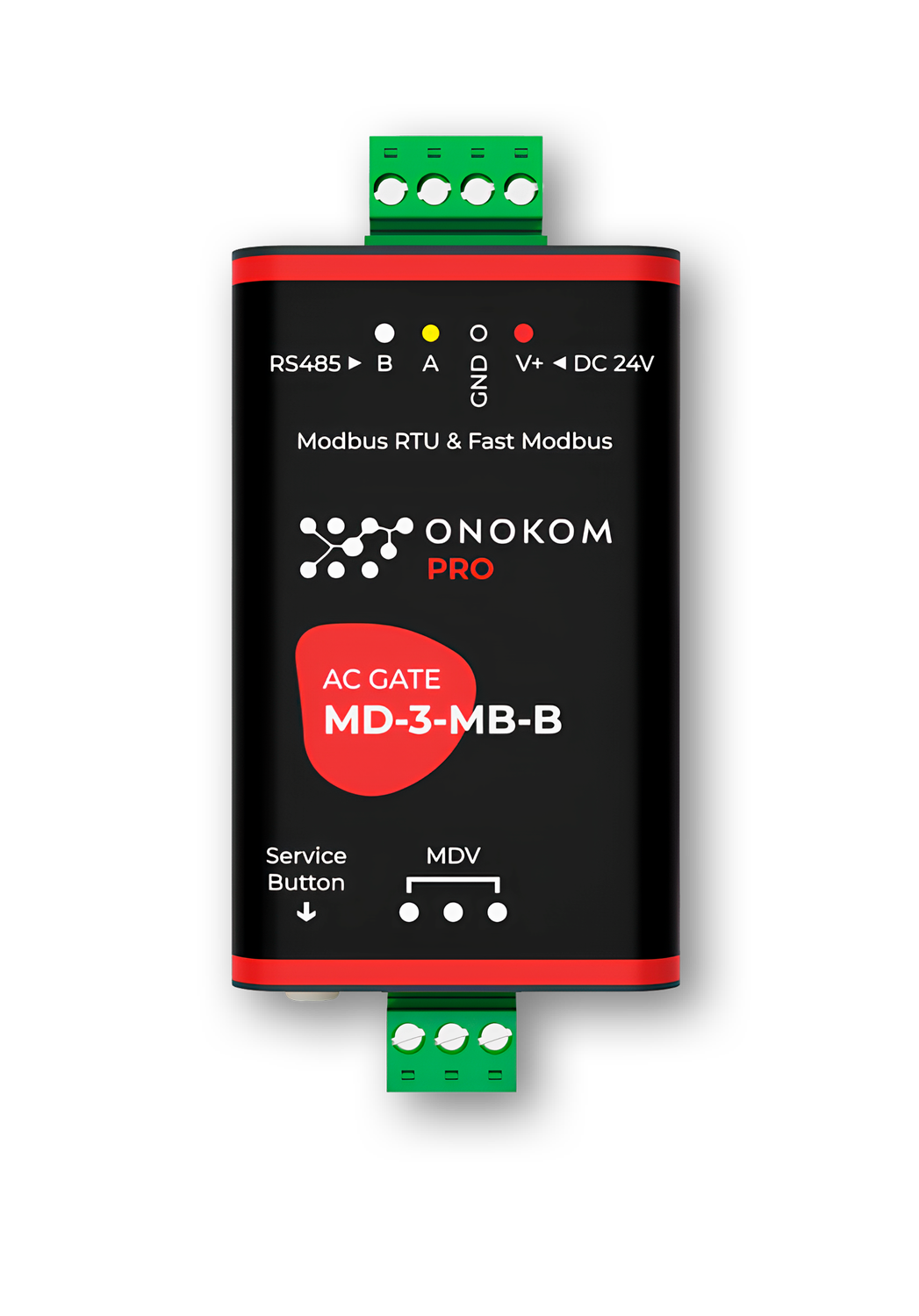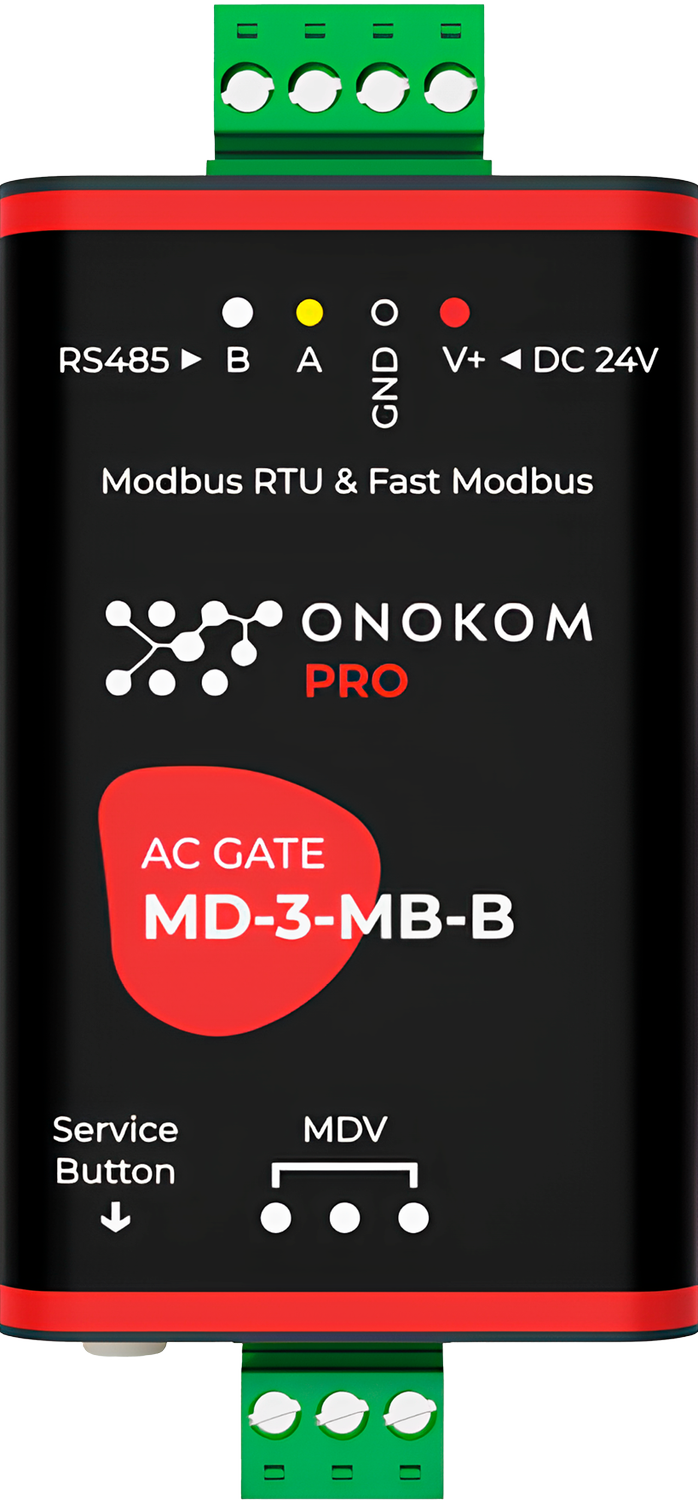1. Примеры из практики
Скопировано2. Технические характеристики
Скопировано| Интерфейс | RS485 |
| Изоляция интерфейса | Гальванически развязанный |
| Протокол | Modbus RTU + Fast Modbus (быстрый модбас), адрес задается программно, заводские настройки указаны на наклейке |
| Размер шлюза |
60x36x15 мм (ДхШхВ) без клеммы 70x36x15 мм (ДхШхВ) с клеммой |
| Питание (рекомендуемое) | DC 24В |
| Скорость работы | 9600 (по умолчанию), 19200, 38400, 57600, 115200 |
| Количество стоповых бит | 2 |
| Бит четности | Нет (N) |
| Потребление | Макс. 1 Вт |
| Тип соединения шины и питания | Винтовой клемник |
| Рекомендуемое сечение провода с НШВИ |
0.35 – 1 мм2 — одинарные 0.35 – 0.5 мм2 — сдвоенные провода |
| Момент затяжки винтов | 0.2 Н∙м |
| Режим работы | Непрерывный |
| Температура эксплуатации | От 0 до +40 °С |
| Степень защиты | IP30 |
| Масса (с коробкой) | 85 г |
| Комплект | Коробка, устройство, кабель для кондиционера |
2.1 Версии устройств
Скопировано2.2 Изображение устройства
Скопировано2.3 Комплектация
Скопировано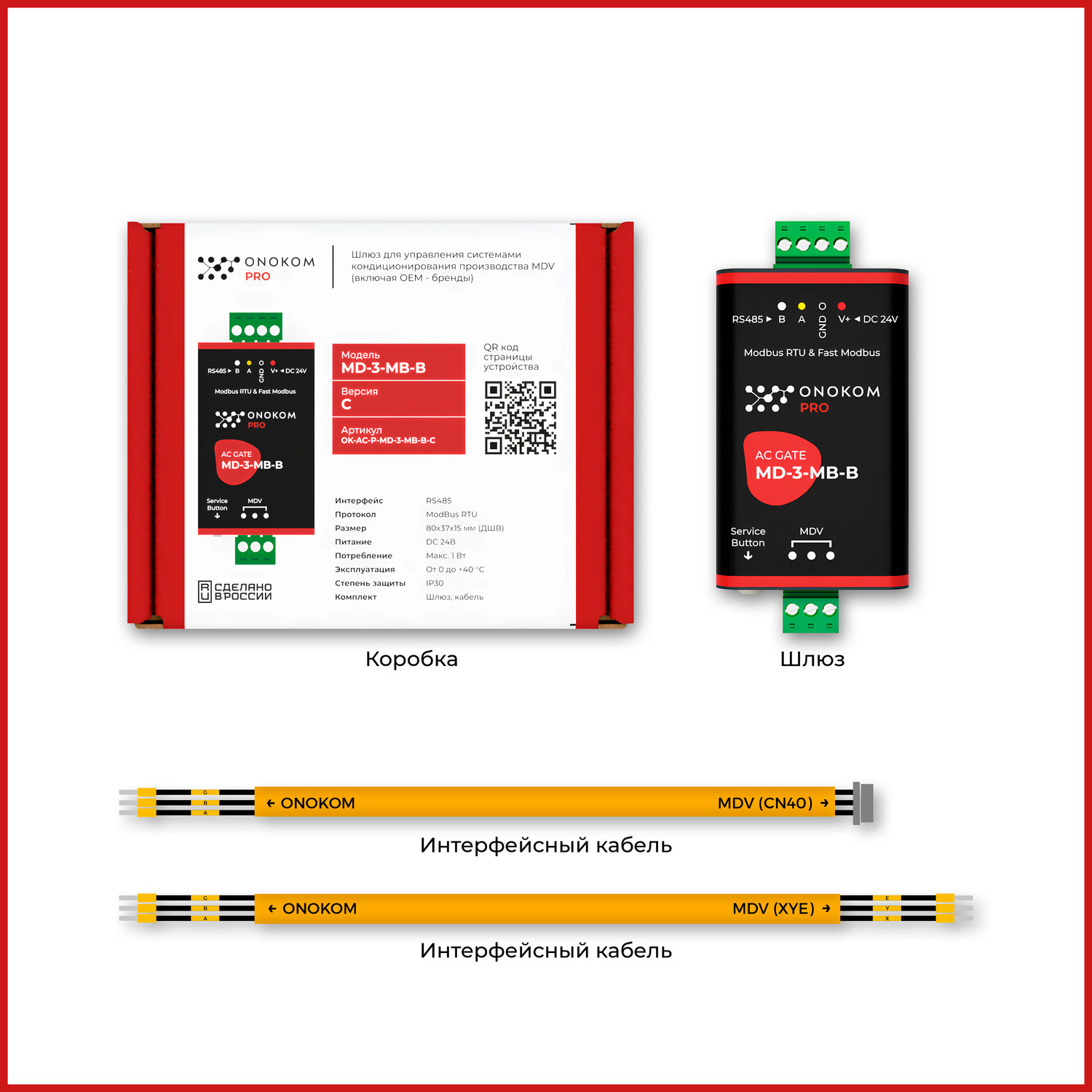
2.4 Размеры устройства
Скопировано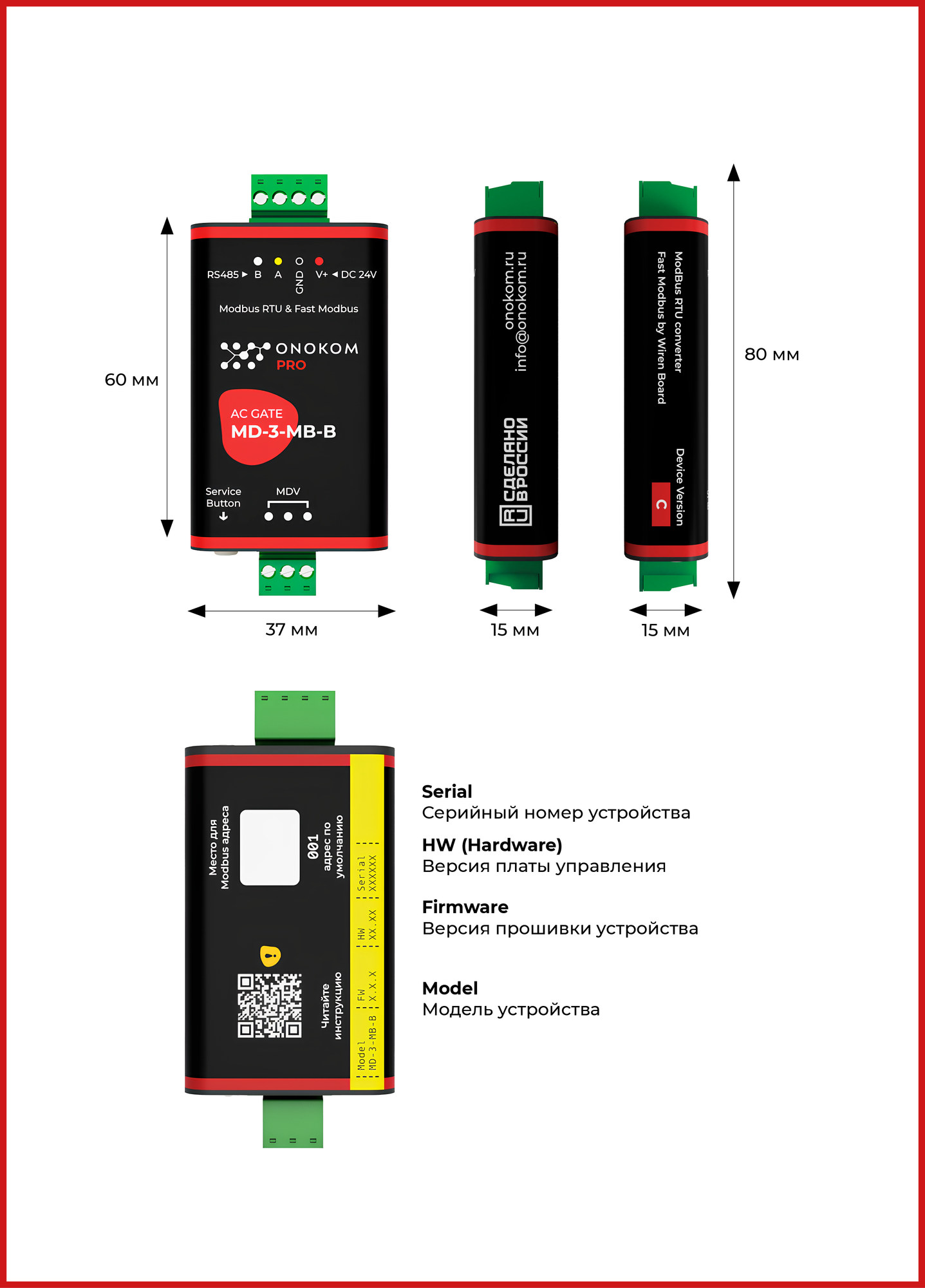
2.5 Назначение портов и кнопок
Скопировано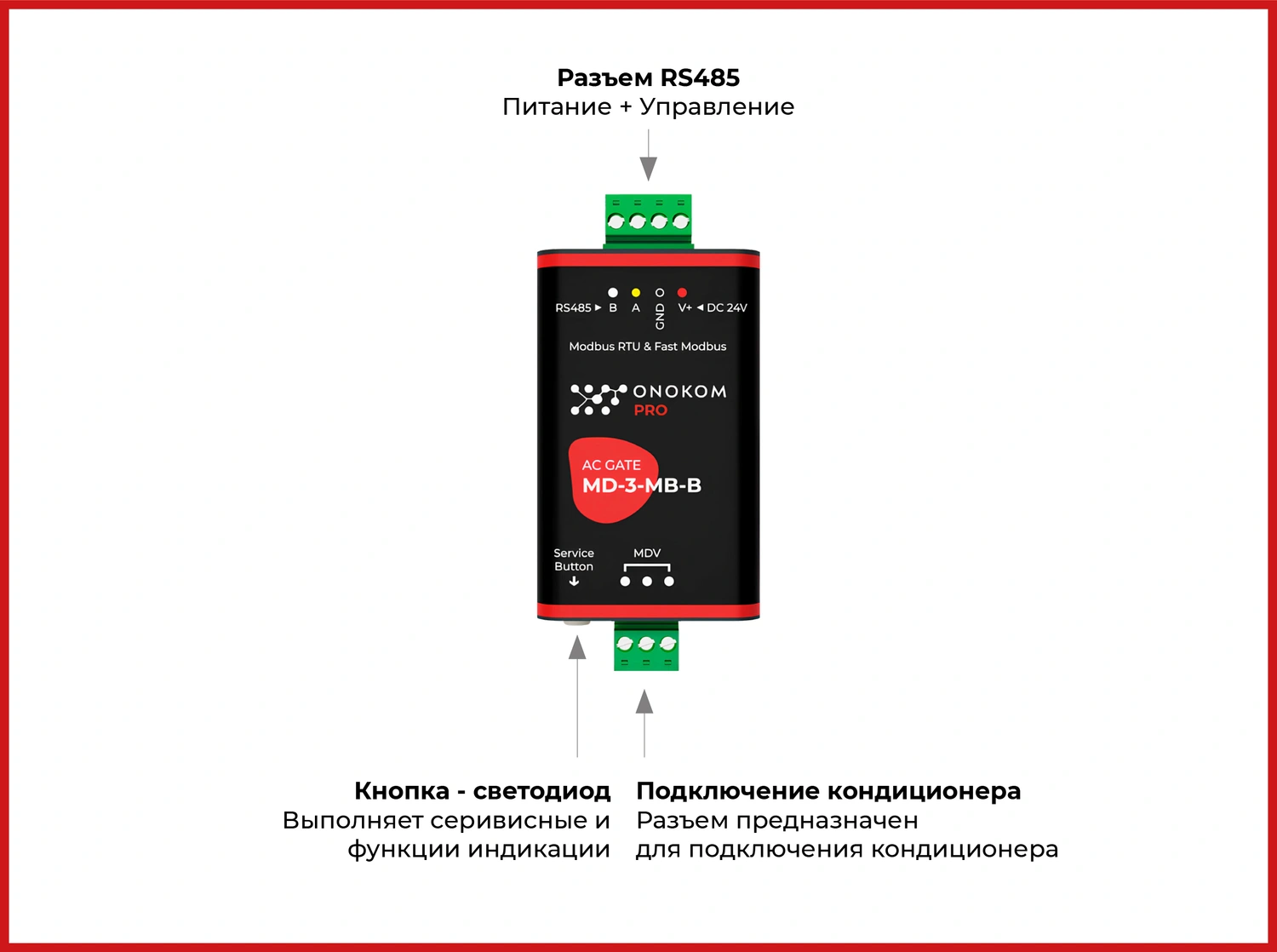
3. Внешний вид
Скопировано


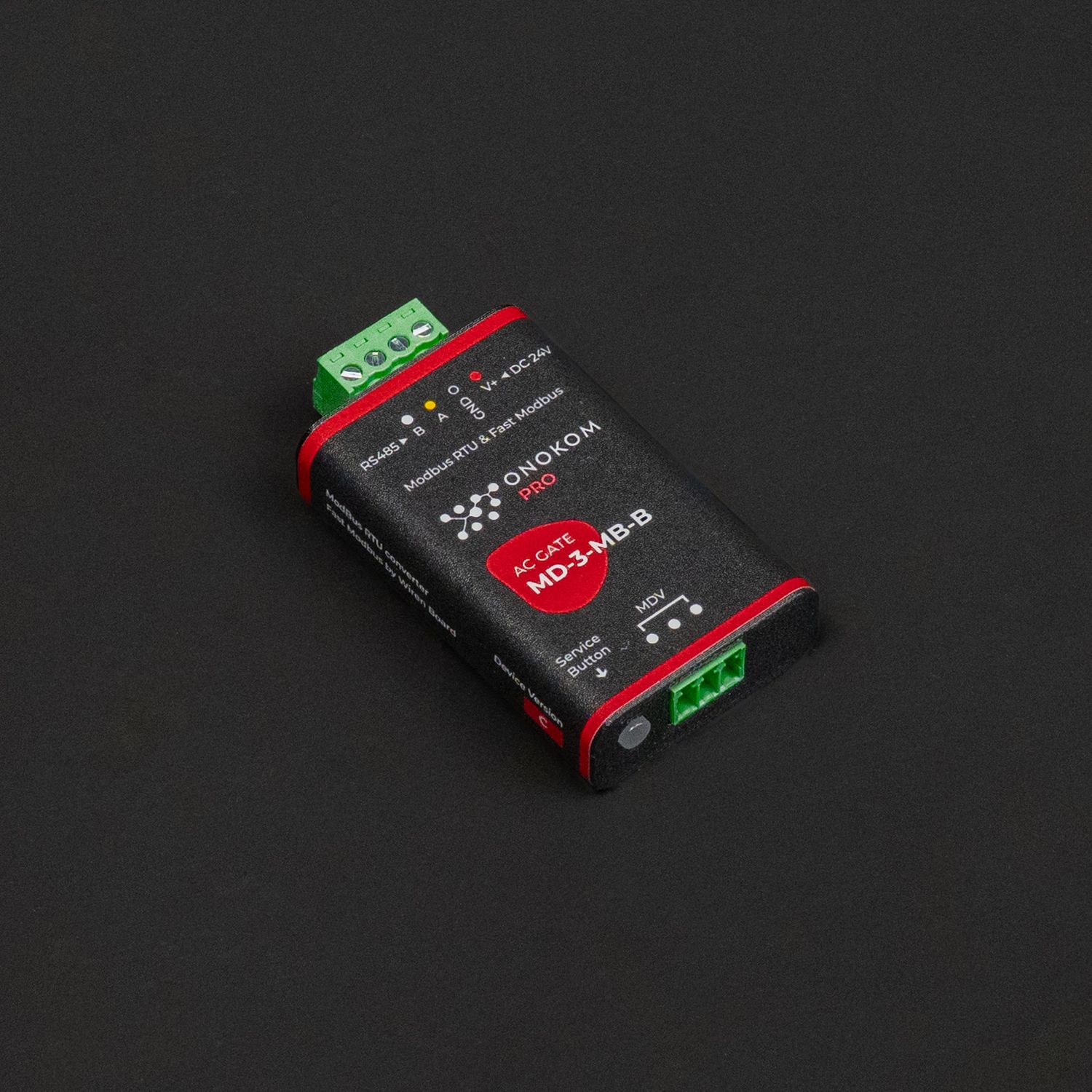






4. Краткая инструкция
Скопировано4.1 Устранение неполадок
Скопировано4.2 Смена скорости работы шлюза
Скопировано
Для изменения скорости работы шлюза сделайте следующее:
В 110 регистр запишите значение, которое при умножении на 100 дает необходимую вам скорость
Также через WirenBoard можно отправить команду:
modbus_client --debug -mrtu -b9600 -pnone -s2 /dev/ttyRS485-1 -a12 -t0x06 -r110 1152
Эта команда означает, что при остановленном wb-mqtt-serial установить устройству с адресом 12, подключенному к порту RS485-1, скорость 115200
4.3 Смена Modbus адреса шлюза
Скопировано
По умолчанию все шлюзы ONOKOM имеют адрес - 1
Для изменения Modbus шлюза сделайте следующее:
В 128 регистр запишите необходимое значение Modbus адреса
Также через WirenBoard можно отправить команду:
modbus_client --debug -mrtu -b9600 -pnone -s2 /dev/ttyRS485-1 -a1 -t0x06 -r128 12
Эта команда означает, что при остановленном wb-mqtt-serial установит устройству с адресом 1, подключенному к порту RS485-1, адрес 12
5. Карта регистров
Скопировано6. Полезные файлы
Скопировано7. Гарантия
Скопировано
Гарантийный срок эксплуатации – 2 года со дня продажи через розничную торговую сеть, розничных представителей или интеграторов.
Гарантийный срок шлюза для кондиционера, а также срок его службы исчисляются со дня передачи товара потребителю. Если день передачи
установить невозможно, эти сроки исчисляются со дня изготовления шлюза для кондиционера. Для установления вышеуказанных сроков может быть использован технический паспорт с отметками дат изготовления и продажи.
Гарантия не распространяется:
- на шлюзы для кондиционеров и их части со следами механических
повреждений, следами жидкостей, гари, вскрытия;
- на шлюзы для кондиционеров вне полной комплектации;
- на шлюзы для кондиционеров, неисправность которых вызвана:
а) транспортными повреждениями, небрежным отношением, плохим уходом;
б) неправильным монтажом, ремонтом или установкой неквалифицированными специалистами;
в) независящими от производителя причинами (неправильное напряжение в шине, пожар, потоп и другие форсмажорные обстоятельства).
Гарантийная замена и ремонт производится по адресу Продавца.
8. Поддерживаемые модели кондиционеров
Скопировано8.1 Бренд MDV
Скопировано2025
8.1.1 Модели 2025 года
Скопировано2024
8.1.2 Модели 2024 года
Скопировано2023
8.1.3 Модели 2023 года
Скопировано2022
8.1.4 Модели 2022 года
Скопировано8.2 Бренд Royal Clima
Скопировано2024
8.2.1 Кондиционеры 2024 года
Скопировано2023
8.2.2 Кондиционеры 2023 года
Скопировано2022
8.2.3 Кондиционеры 2022 года
Скопировано2021
8.2.4 Кондиционеры 2021 года
Скопировано2020
8.2.5 Кондиционеры 2020 года
Скопировано9. Функции кондиционера
Скопировано
Ниже представлен список функций выводимых в умный дом:
10. Общая логическая схема работы шлюза
Скопировано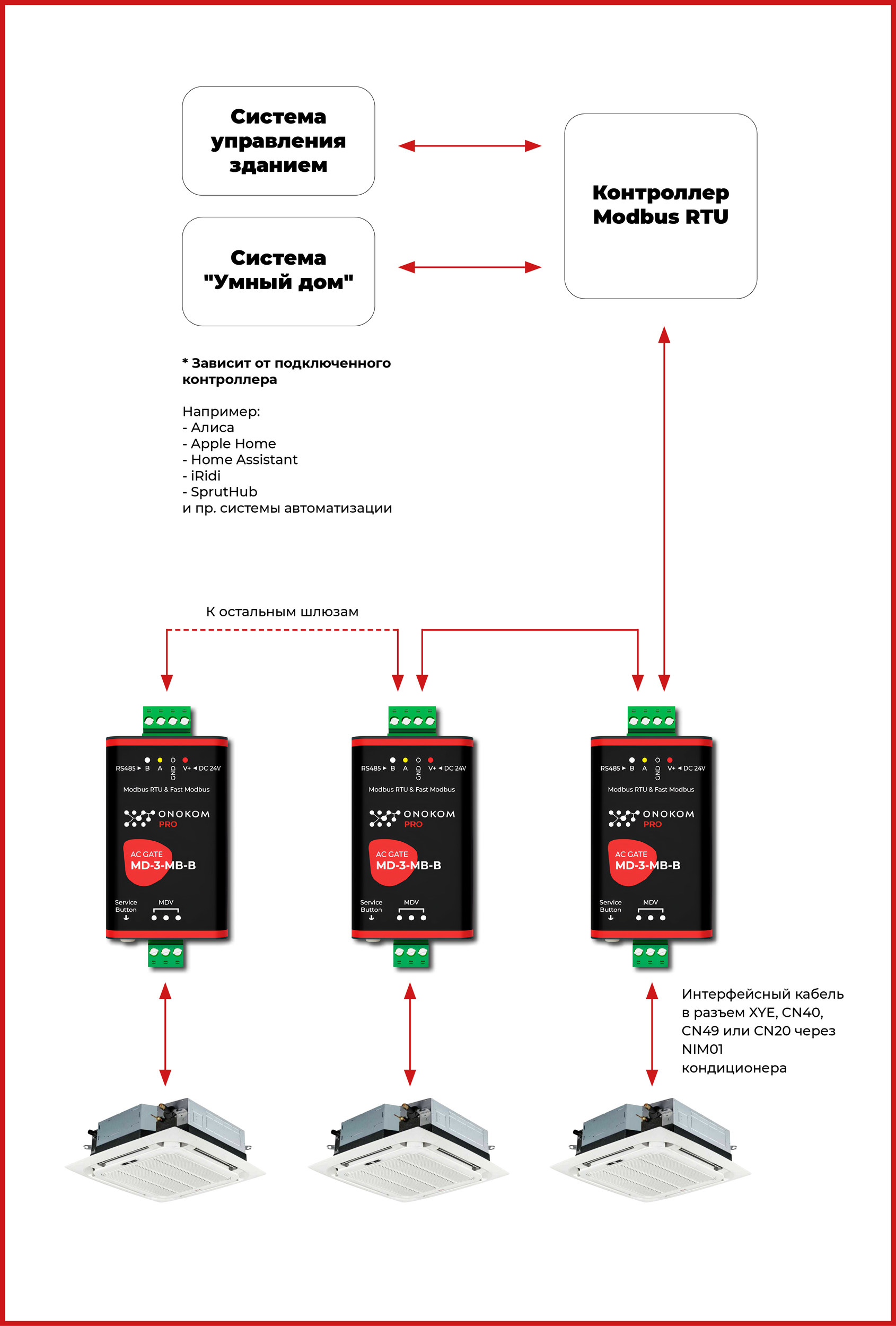
10.1 Логическая схема WirenBoard + SprutHub
Скопировано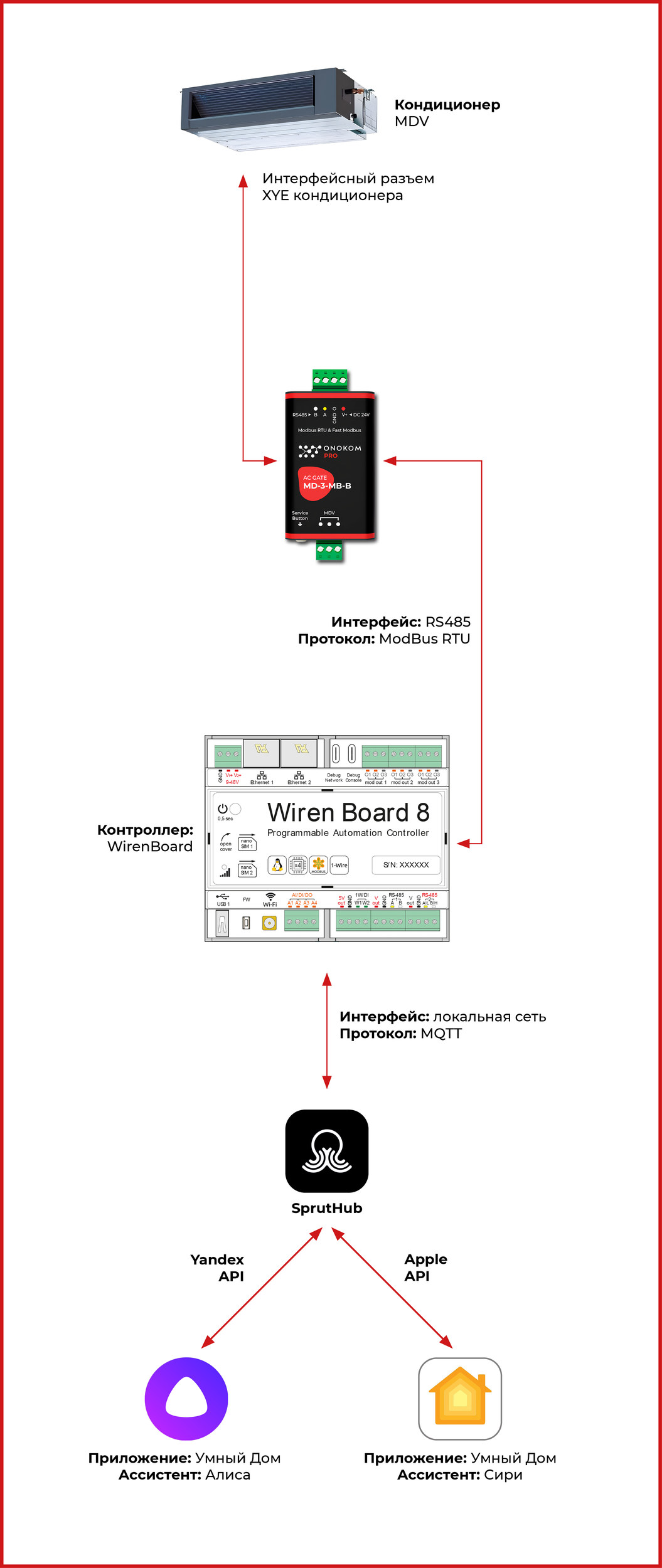
10.2 Логическая схема Loxone
Скопировано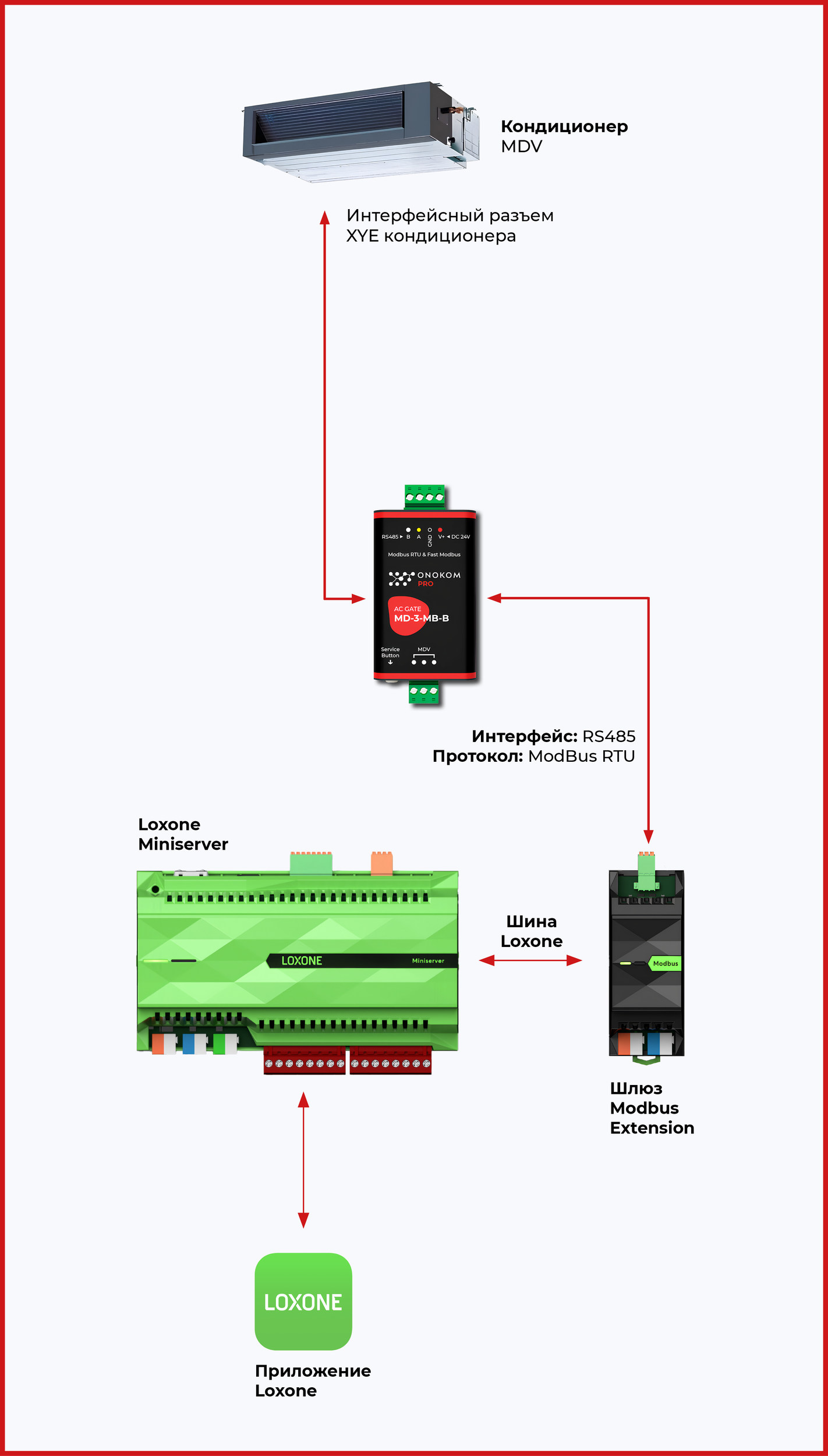
10.3 Логическая схема iRidi
Скопировано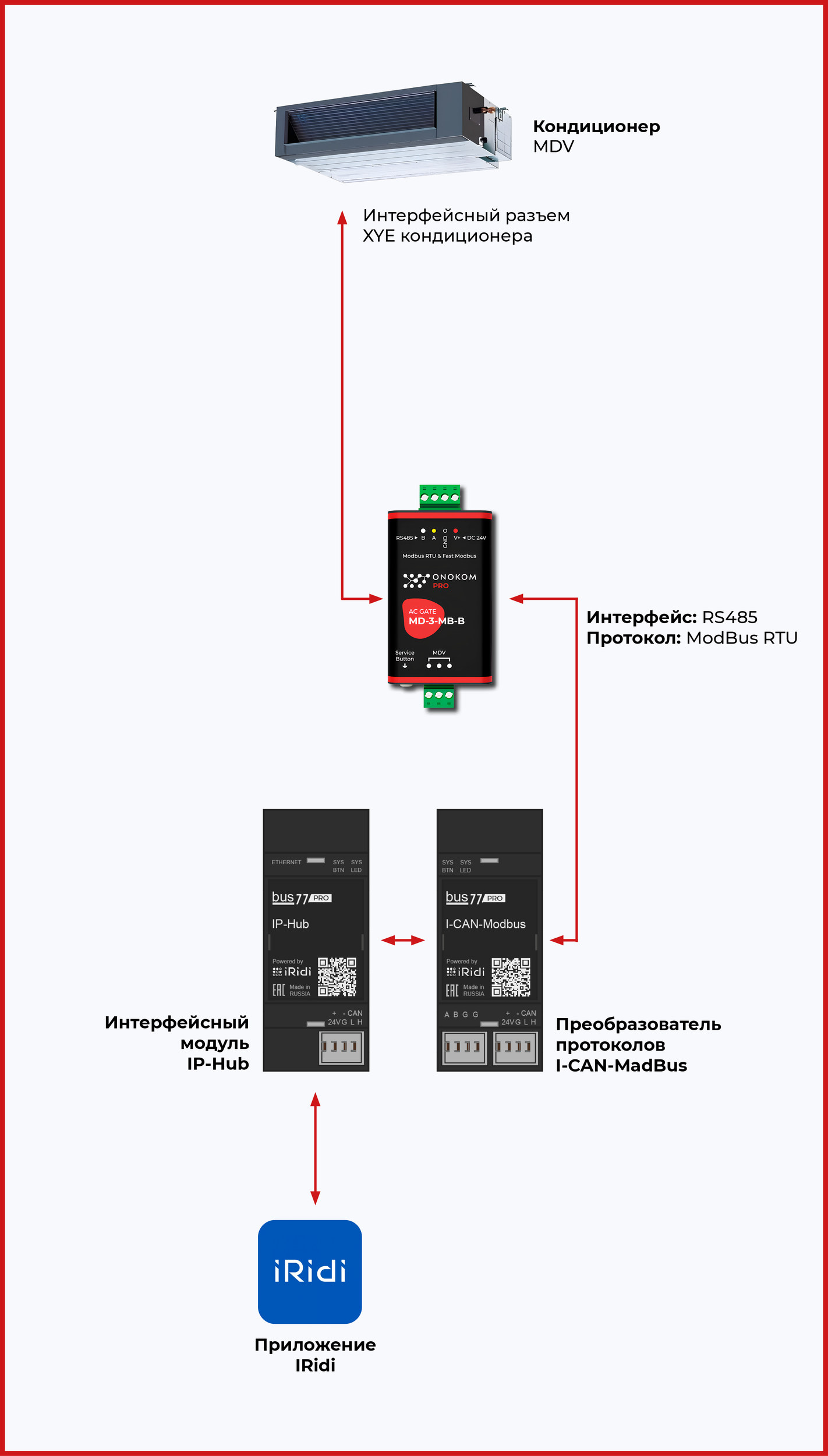
11. Схемы подключения
Скопировано11.1 Схема подключения к WirenBoard
Скопировано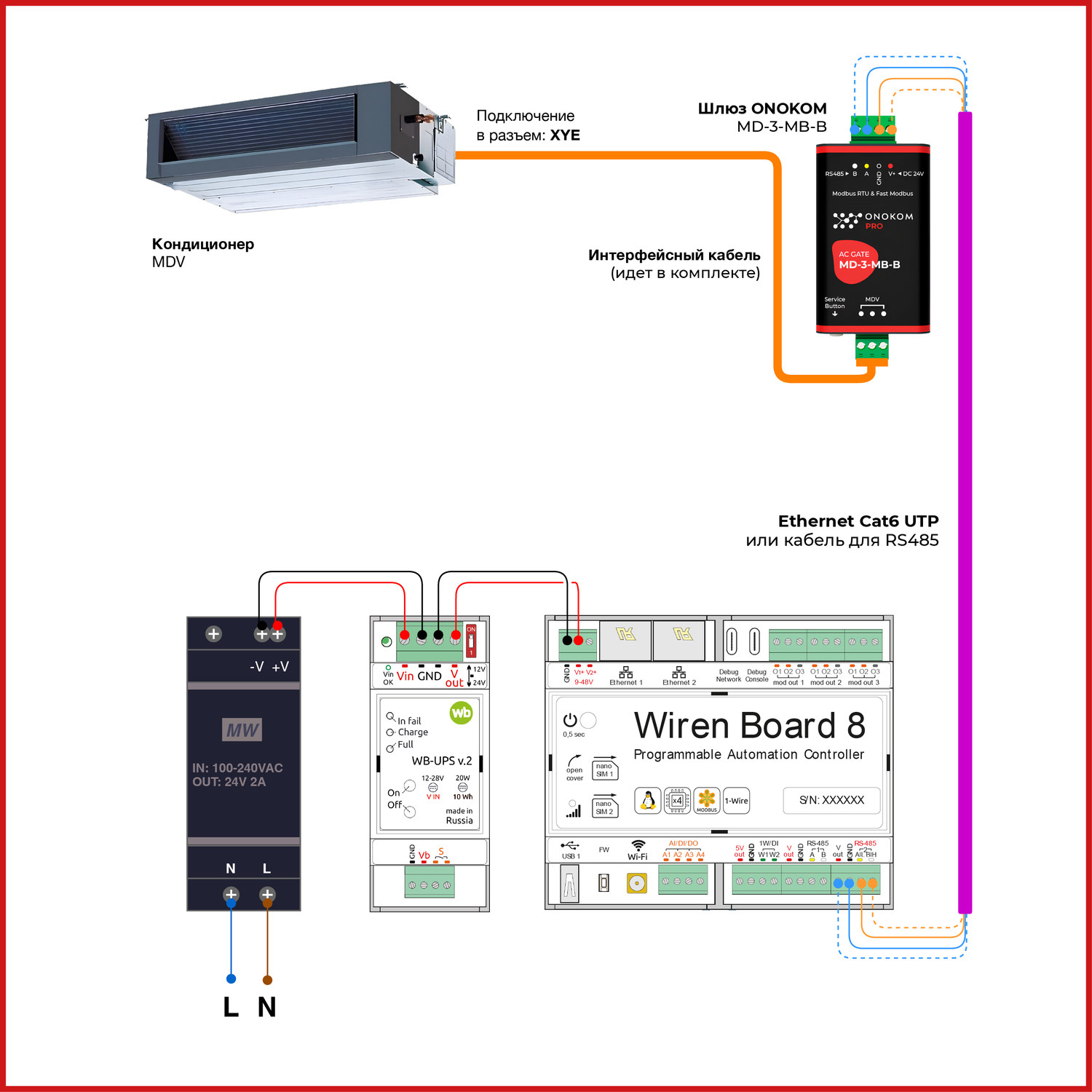
11.2 Схема подключения к контроллеру Loxone
Скопировано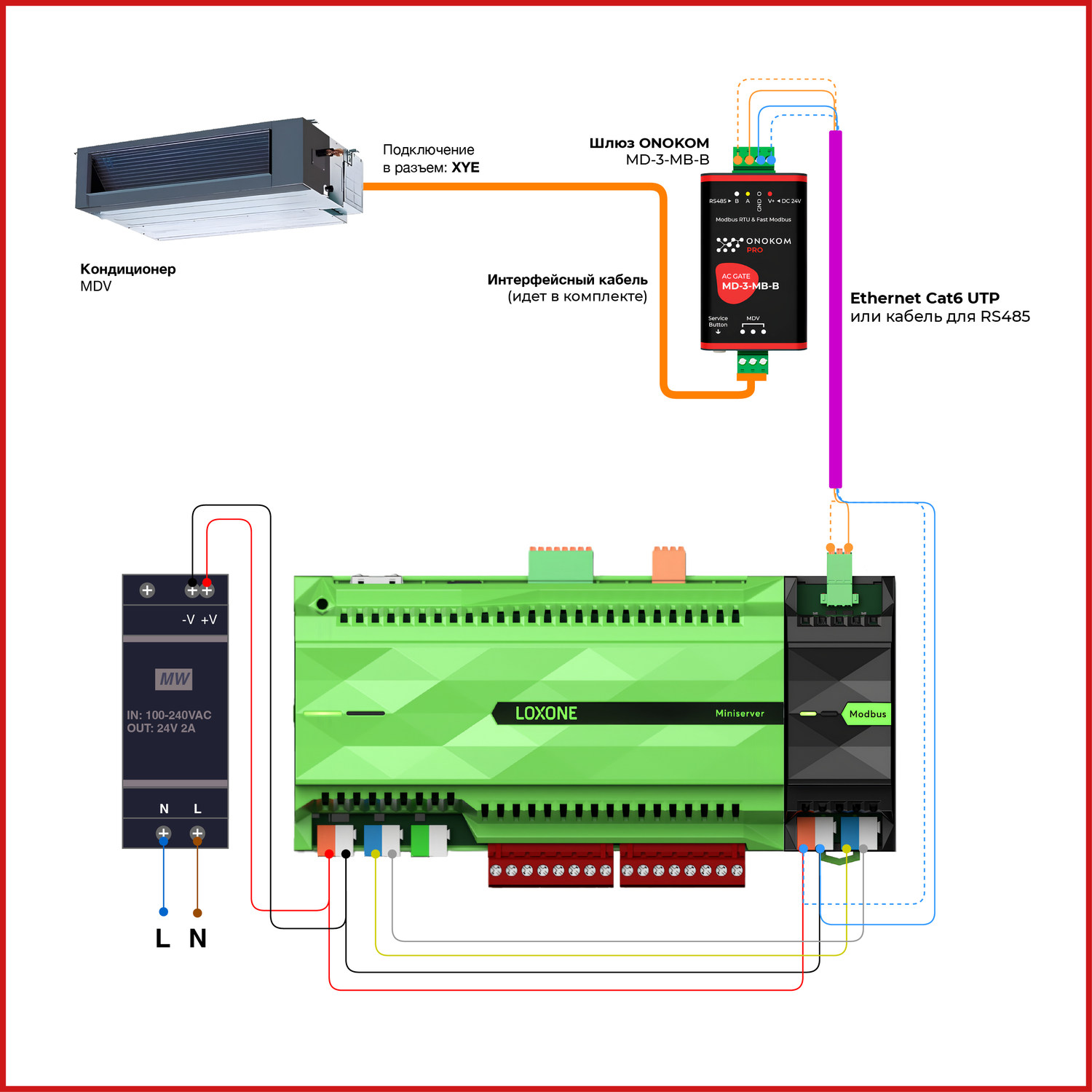
11.3 Схема подключения к контроллеру iRidi
Скопировано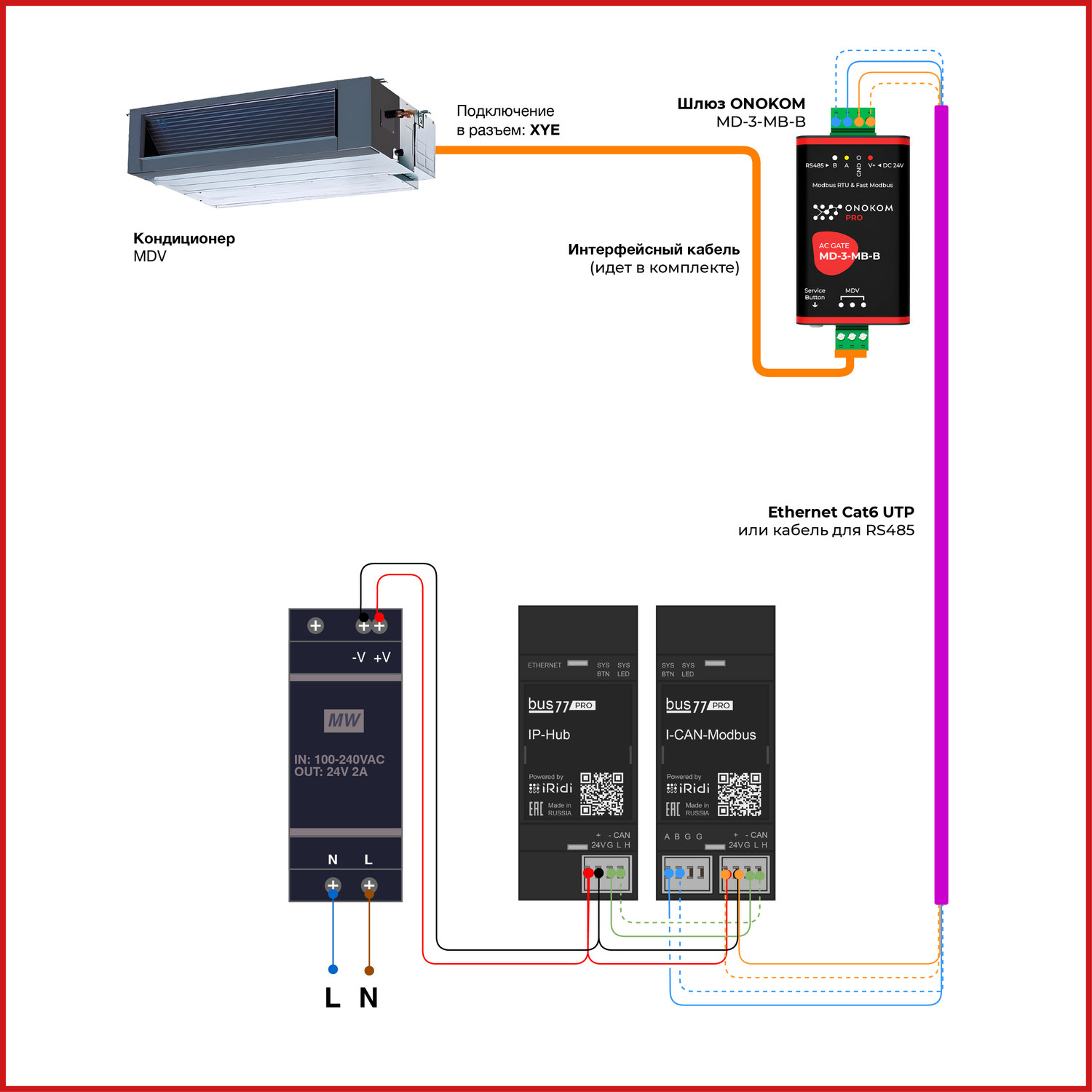
12. Подключение MD-3-MB-B к WirenBoard
СкопированоОзнакомьтесь в видеоинструкцией или читайте текстовую версию
12.1 Обновление контроллера WirenBoard
Скопировано
Все дальнейшие настройки выполняются на контроллере WirenBoard 7 со следующими параметрами:
- Ревизия: 7.3.3E/11 675
- Версия ПО: wb-2401
- Ветка: Релиз

Для начала нам потребуется обновить контроллер до последней версии прошивки
Открываем приложение «Терминал»
1. Вводим протокол, имя пользователя и IP адрес контроллера в локальной сети. В нашем случае: ssh root@192.168.199.53
2. Вводим пароль. По умолчанию, это - wirenboard
3. Нажимаем кнопку «Enter»

Затем проверяем, есть ли обновление в репозиториях. Для этого вводим команду «apt update»

Контроллер обновлен. Переходим к следующему шагу

Следующим шагом переходим в браузер и вводим IP адрес контроллера в локальной сети. В нашем случае: «192.168.199.53»

Далее заходим в Настройки → Права доступа → Администратор
Ставим галочку в пункте
«Я принимаю всю ответственность за свои действия»
Нажимаем «Применить»
Теперь мы можем управлять всеми функциями контроллера

После чего мы переходим во вкладку «Конфигурационные файлы», и выбираем пункт «Настройка драйвера serial-устройств»

Ждем загрузки конфигуратора, после чего выбираем порт к которому подключен шлюз
В нашем случае это «/dev/ttyRS485-1»
Нажимаем пункт "+Устройство"

Жмем на пункт с выбором устройств и ищем в списке пункт «Кондиционеры», а в нем наш шлюз
На данном этапе наш шлюз отсутствует, поэтому мы будем добавлять для него шаблон самостоятельно
12.2 Загрузка шаблона в контроллер WirenBoard
Скопировано
Подключаемся к контроллеру через приложение ForkLift , в нашем случае она для macOS, для Windows можете использовать WinSCP
1. Protocol: SFTP
2. Server: 192.168.199.53
3. Username: root
4. Password: по умолчанию wirenboard
6. Нажимаем Connect

Следующим шагом переходим на веб-сервис GitHub где хранятся шаблоны ONOKOM и переходим в раздел «WirenBoard»

Выбираем шаблон WB-ONOKOM-AIR-MD-3-MB-B.json

Затем нажимаем на три точки в правом верхнем углу и нажимаем «Download»
Переходим в приложение ForkLift

Сейчас мы находимся в директории 192.168.199.53/mnt/data/root
Нам нужно попасть на одну директорию назад
Переходим и попадаем в 192.168.199.53/mnt/data

Переходим в директорию etc

Переходим в директорию wb-mqtt-serial.conf.d

Переходим в директорию templates

Добавляем шаблон WB-ONOKOM-AIR-MD-3-MB-B, просто перетащив его в нужное окно

Шаблон WB-ONOKOM-AIR-MD-3-MB-B загружен
12.3 Установка шаблона в WirenBoard
Скопировано
Для того что бы мы увидели шаблон в WEB интерфейсе нужно перезагрузить систему шаблонов
Для этого вводим в терминале команду service wb-mqtt-serial restart
Возвращаемся в WEB интерфейс контроллера и перезагружаем его с очисткой кэш данных


После этого в левом меню нажимаем на кнопку «Настройки» и в выпавшем списке нажимаем на кнопку «Конфигурационные файлы»
В появившемся окне выбираем пункт «Настройка драйверов serial-устройств»

Выбираем порт контроллера, к которому подключен шлюз ONOKOM. В нашем случае это «Последовательный порт /dev/tty/RS485-1»
Настройки:
- Скорость обмена - 9600
- Контроль четности - N
- Число бит данных - 8
- Стоп биты - 2
Нажимаем добавить устройство


Нажимаем на выпадающий список и из списка устройств выбираем наш шлюз ONOKOM-AIR-MD-3-MB-B

Запишем ModBus адрес устройства. Например «1»
Нажимаем кнопку «Записать»
Переходим во вкладку "Устройства”
Кондиционер добавлен в контроллер WirenBoard
13. Список функций управления кондиционером
Скопировано13.1 Раздел “Основные режимы и функции”
Скопировано
Раздел «Основные режимы и функции»
- Состояние
- Режим
- Состояние и режим
- Скорость вентилятора
- Скорость вентилятора расширенная
13.2 Раздел “Контроль температуры”
Скопировано
Раздел «Контроль температуры»
- Температура воздуха в помещении
- Температура воздуха на улице
- Целевая температура
- Состояние термостата
13.3 Раздел “Жалюзи”
Скопировано
Раздел «Жалюзи»
- Горизонтальные жалюзи
- Качание жалюзи
13.4 Раздел “Дополнительные режимы и функции”
Скопировано
Раздел «Дополнительные режимы и функции»
- Режим эко
13.5 Раздел “Данные модуля”
Скопировано
Раздел «Данные модуля»
- Версия устройства
- Версия прошивки
13.6 Раздел “Ошибки”
Скопировано
Раздел «Ошибки»
- Ошибки
- Количество ошибок
13.7 Диагностика
Скопировано
Раздел «Диагностика»
- Коррекция температуры
- Кондиционер подключен
13.8 Отображение в веб интерфейсе контроллера
Скопировано
14. Подключение MD-3-MB-B к SprutHub по MQTT протоколу
СкопированоДля удобства посмотрите видео с подключением фанкойла. Либо ознакомьтесь с текстовой инструкцией
С помощью ПО SprutHub кондиционер выводится в приложения и Алиса.
Для удобства ознакомьтесь с видеоинструкцией по настройке SprutHub либо прочитайте ее в текстовом формате

Для подключение шлюза ONOKOM MD-3-MB-B в SprutHub необходимо сначала обновить версию ПО SprutHub
Заходим в раздел «Настройки» → «Информация» проверяем версию SprutHub
Минимальная версия обновления должна быть 1.9.10 (11847)

Следующим шагом переходим на веб-сервис GitHub где хранятся шаблоны ONOKOM и переходим в раздел «SprutHub»

Затем «MQTT»

Выбираем шаблон «SH-MQTT-ONOKOM-AIR-MD-3-MB-B.json»

Затем нажимаем на три точки в правом верхнем углу и нажимаем «Download»

Открываем программу ForkLift и нажимаем на кнопку подключения (в правом верхнем углу)
Затем вводим данные:
1. Вводим IP адрес контроллера в локальной сети. В нашем случае: 192.168.199.53
2. Вводим имя пользователя. По умолчанию, это root
3. Вводим пароль. Пароль - wirenboard
4. Нажимаем Connect

Сейчас мы находимся в директории 192.168.199.53/mnt/data/root
Нам нужно попасть на одну директорию назад
Переходим и попадаем в 192.168.199.53/mnt/data

Переходим в директорию makesimple

Переходим в директорию .SprutHub
(для этого необходимо настроить включение всех скрытых файлов)

Переходим в директорию data

Переходим в директорию Templates

Переходим в директорию MQTT

Добавляем шаблон SH-MQTT-ONOKOM-AIR-MD-3-MB-B, просто перетащив его в нужное окно

Заходим в WEB интерфейс контроллера, переходим в "Настройки" → "Расширенные"
Нажимаем "Перезагрузить шаблоны"

Для того что бы посмотреть, как перезагружается шаблон, необходимо нажать на три точки в правом верхнем углу и выбрать "Отладка"

Переходив в "Контроллеры" нажимаем три точки на плитке "MQTT" и выбираем "Поиск устройств"

Кондиционер добавлен


Переходим во вкладку «Устройства». В этой вкладке должен появиться добавленный кондиционер
14.1 Добавление кондиционера в приложение Apple Home
СкопированоДля удобства посмотрите видео с подключением фанкойла. Либо ознакомьтесь с текстовой инструкцией
Для добавления шлюза ONOKOM-AIR-MD-3-MB-B в Яндекс Умный Дом необходимо перейти во вкладку “Устройства” и выбираем плитку “Кондиционер”


Открываем “Кондиционер” и выбираем раздел “Мосты”
Выбираем «HomeKit»
После нажимаем “Сохранить” и “Закрыть”
Далее переходим во вкладку “Мосты”, затем в левой части интерфейса выбираем вкладку "HomeKit" и нажимаем на кнопку «Настройки»

Мы видим нужный нам QR-код
Следующим шагом открываем приложение “Дом”
Нажимаем "Добавить аксессуар”

Наводим камеру телефона на QR-код

Нажимаем “Добавить в дом”

Вплывает окно уведомления “Несертифицированный аксессуар”, нажимаем “Добавить”

Выбираем место расположения моста

Переходим во вкладку “Имя моста”
Нажимаем “Продолжить”

Мост добавлен

Нажимаем “Продолжить”

Добавление в Apple Home на этом закончено
14.2 Добавление кондиционера в приложение Яндекс Умный Дом
СкопированоДля удобства посмотрите видео с подключением фанкойла. Либо ознакомьтесь с текстовой инструкцией
Для добавления шлюза ONOKOM-AIR-MD-3-MB-B в Яндекс Умный Дом необходимо перейти во вкладку “Устройства”


Открываем “Кондиционер” и выбираем раздел “Мосты”

Выбираем «Yandex»
После нажимаем “Сохранить” и “Закрыть”
Так же выбираем «Yandex» в сервисе “Режим Эко”
Следующим шагом открываем приложение Яндекс.Умный дом
Нажимаем на плюсик. Выбираем "Устройство умного дома”

Вводим в поисковой строке “SprutHub”

Нажимаем кнопку “Привязать к Яндексу”

Далее вводим логин и пароль учетной записи. Нажимаем кнопку “Login”

Подтверждаем вход

Нажимаем “Обновить список устройств”

Затем нажимаем “Завершить настройку”
Кондиционер добавлен в Яндекс. Умный дом
15. Демонстрация работы
Скопировано15.1 Управление кондиционером Dantex через WirenBoard WEB
Скопировано15.2 Управление кондиционером Dantex через Яндекс Умный Дом
Скопировано15.3 Управление кондиционером Dantex через панель Sonoff
Скопировано16. Скриншоты интерфейса кондиционера
Скопировано16.1 Скриншоты Яндекс Умный дом
СкопированоОсновной экран управления

Выбор режимов работы

Экран контроля датчиков температуры и меню голосовых команд

16.2 Скриншоты Apple Home
СкопированоОсновной экран управления

Выбор режимов работы

Экран установки скорости

Экран управления. Режим "ЭКО"

16.3 Скриншоты WirenBoard
СкопированоЭкран управления